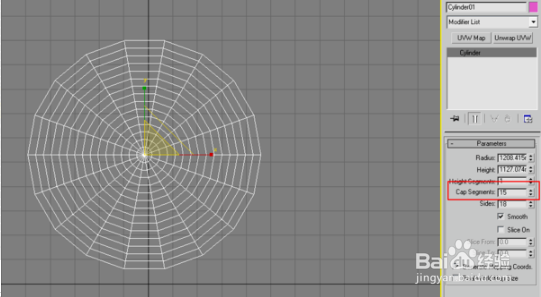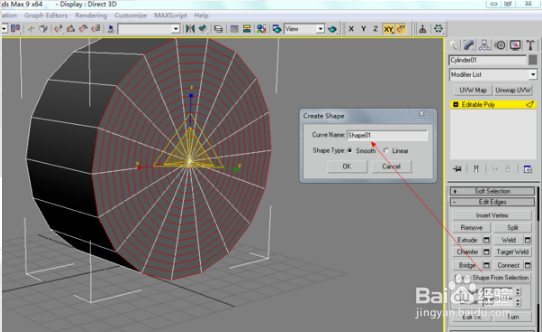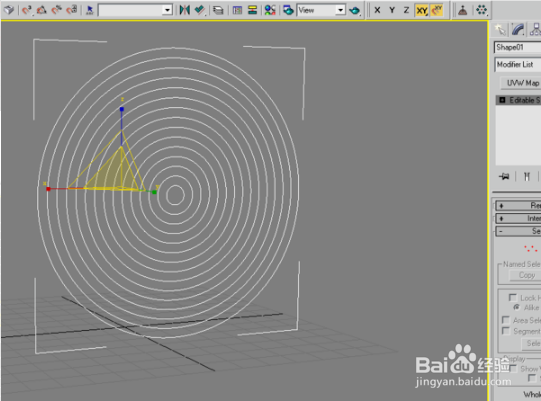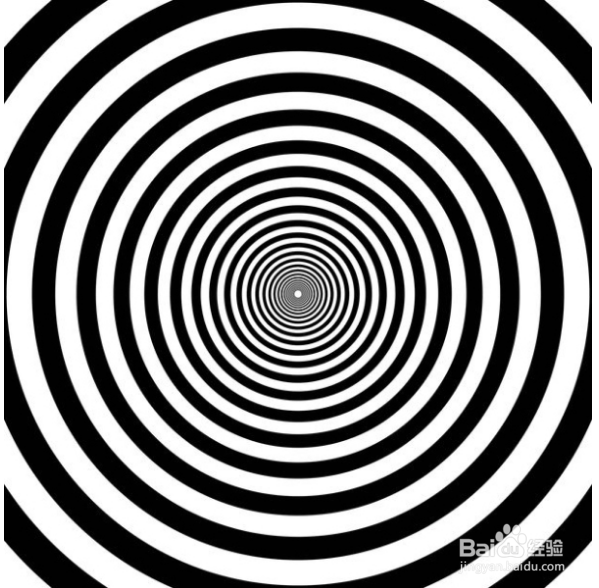3dmax用复制缩放制作等距离同心圆的方法
1、第一步,打开3dmax软件,建一个端面分段数高点的圆柱体。
2、第二步,右击鼠标,转为可编辑多边形。在边的子级别上选中这些环形线,使用“利用所选创建图形”命令就可以得到这些同心圆了。
3、第三步,按下H键,选中新创建的样条线,右击鼠标,隐藏未选定对象,把圆柱体隐藏起来。等距离同心圆就制作完成了。
4、本文关于3dmax用复制缩放制作等距离同心圆的方法到这里就制作完成了,只需要简简单单的三个步骤,快打开3dmax试试吧!
声明:本网站引用、摘录或转载内容仅供网站访问者交流或参考,不代表本站立场,如存在版权或非法内容,请联系站长删除,联系邮箱:site.kefu@qq.com。
阅读量:46
阅读量:76
阅读量:61
阅读量:74
阅读量:32